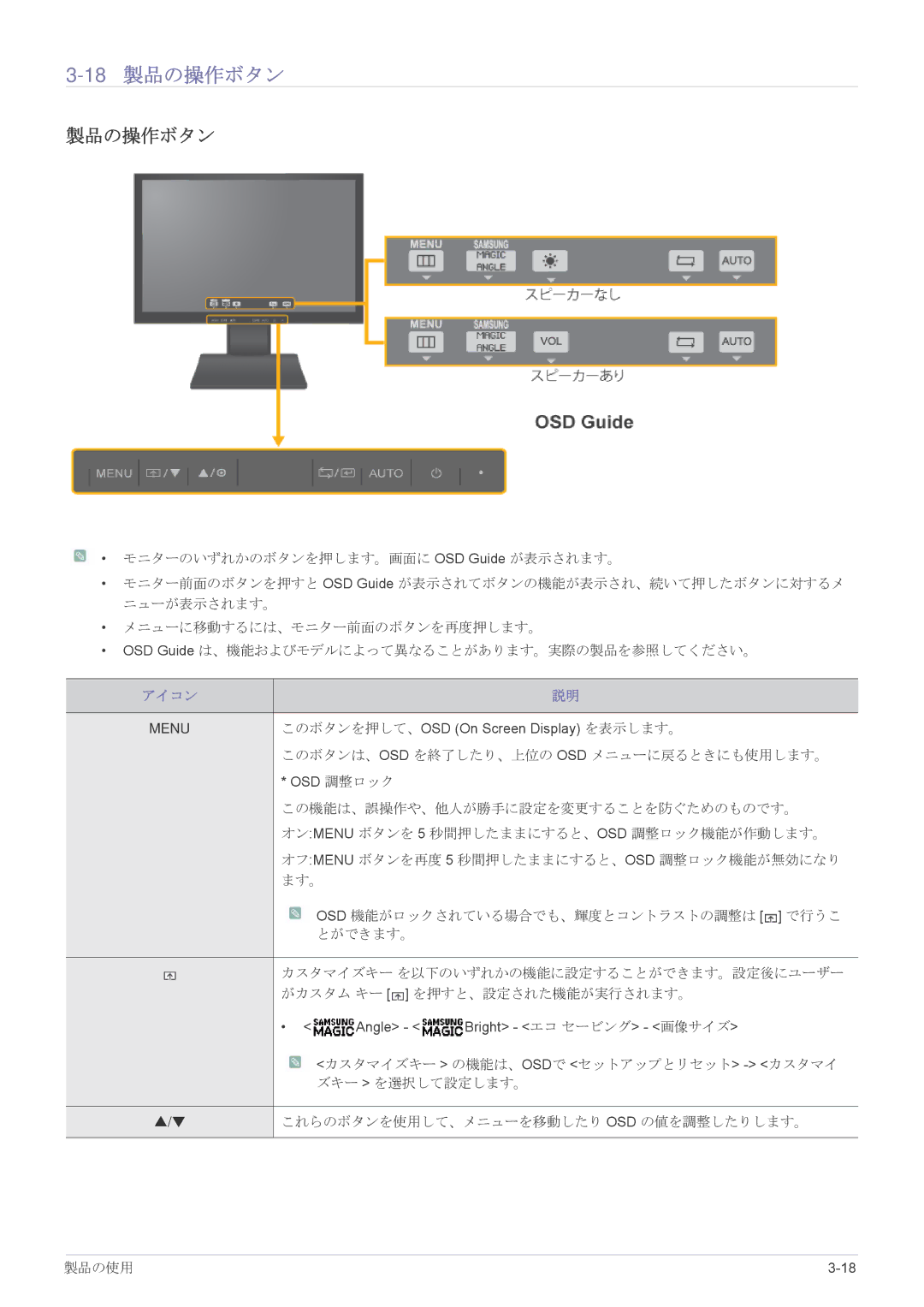3-18 製品の操作ボタン
製品の操作ボタン
![]() • モニターのいずれかのボタンを押します。画面に OSD Guide が表示されます。
• モニターのいずれかのボタンを押します。画面に OSD Guide が表示されます。
•モニター前面のボタンを押すと OSD Guide が表示されてボタンの機能が表示され、続いて押したボタンに対するメ ニューが表示されます。
•メニューに移動するには、モニター前面のボタンを再度押します。
•OSD Guide は、機能およびモデルによって異なることがあります。実際の製品を参照してください。
アイコン | 説明 |
|
|
MENU | このボタンを押して、OSD (On Screen Display) を表示します。 |
| このボタンは、OSD を終了したり、上位の OSD メニューに戻るときにも使用します。 |
| * OSD 調整ロック |
| この機能は、誤操作や、他人が勝手に設定を変更することを防ぐためのものです。 |
| オン:MENU ボタンを 5 秒間押したままにすると、OSD 調整ロック機能が作動します。 |
| オフ:MENU ボタンを再度 5 秒間押したままにすると、OSD 調整ロック機能が無効になり |
| ます。 |
| OSD 機能がロックされている場合でも、輝度とコントラストの調整は [ ] で行うこ |
| とができます。 |
カスタマイズキー を以下のいずれかの機能に設定することができます。設定後にユーザー がカスタム キー [ ![]() ] を押すと、設定された機能が実行されます。
] を押すと、設定された機能が実行されます。
•<![]() Angle> - <
Angle> - < ![]() Bright> - <エコ セービング> - <画像サイズ>
Bright> - <エコ セービング> - <画像サイズ>
![]() <カスタマイズキー > の機能は、OSDで <セットアップとリセット>
<カスタマイズキー > の機能は、OSDで <セットアップとリセット>
▲/▼ | これらのボタンを使用して、メニューを移動したり OSD の値を調整したりします。 |
製品の使用 |